iOSの辞書アプリにショートカットがあって感動した件について
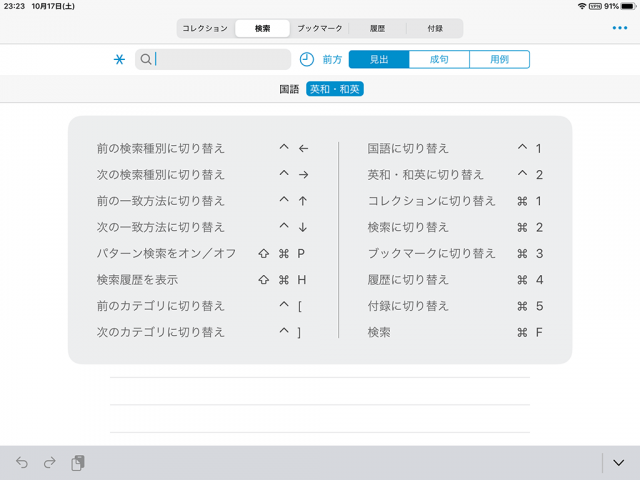
調べる時に画面をタッチするのは面倒だなって思っていたら、ショートカットキーが見つかった。
普段使う辞書について
Webページの英単語を調べる時には、Chromeの拡張機能として公開されている「Mouse Dictionary」がとても便利。
Mouse Dictionary – Chrome ウェブストア
Web以外でもPDFに変換さえ出来れば、pdf.jsで開くことでMouse Dictionaryが使えるから、意外と万能で重宝している。
GitHub – mozilla/pdf.js: PDF Reader in JavaScript
Webページ以外の英単語を検索する場合、iOSアプリの「辞書 by 物書堂」を使っている。辞書アプリで無償の物も結構あるが、これは有料なだけあって質が高い。
年末年始にセール販売で安くなることがあるので、欲しい人はそれを狙うと良いかもしれない。
物書堂とは?
MacOS及びiOSアプリを開発している会社で、辞書そのものは三省堂や小学館、旺文社、大修館書店といった出版社のもの。
Androidアプリは作っていないようだ。
辞書アプリと物理キーボード
この辞書アプリ自体に不満はない。タッチで直感的に操作できるので、困ったことがない。
ただ次々と単語を調べるのに、タッチ操作は少々面倒くさい。そこで物理キーボードを接続すれば、もう少し快適に検索できるのではと思った。
ちなみに接続したキーボードは、Apple Wireless Keyboard。しかしもう売ってない。今買うならBluetoothキーボードのApple Magic Keyboardか、ケース型のApple Smart Keyboardとかになる。
Apple Magic Keyboard – 日本語(JIS)
Apple Smart Keyboard (iPad- 第8世代・iPad Air- 第3世代) – 日本語(JIS)
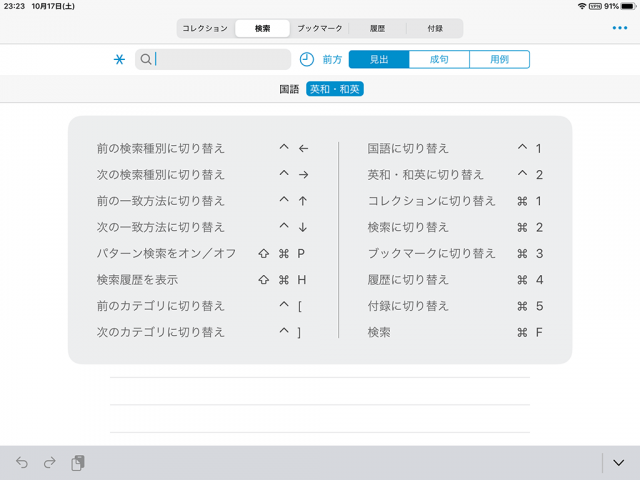
色々押してみた結果、どうやらcommand(cmd)キーを押しっぱなしで、ショートカットキー一覧が表示されるようだ。
そもそも物書堂のHPでショートカットキーが紹介されていた。後で検索して分かったのだが。
command+2、もしくはcommand+Fで検索画面に戻れるので、これを覚えているだけで飛躍的に検索しやすくなった。
設定で「検索文字を消去」をオンにしておけば、さらに素早く次の単語を調べられる。検索した候補単語を押し間違えた場合は、左カーソルキーで検索結果に戻れる。
余談
前々から思ってたけど、もう電子辞書は要らない。
現在、電子辞書を購入している層は、学校にスマートフォンやタブレットの持ち込みや使用を禁止されている小・中・高校生、そしてスマートフォンやタブレットを持っていない、または苦手な高齢者などだろうか。
ほぼ買い支えているのは学生というか、日本の学校の校則だと言えよう。授業中にタブレットが常用されるようになったら、ポケベルと同じ運命を辿ることになるのは間違いない。
もちろん辞書アプリにもリスクはある。例えばiOSのアップデートの際に、辞書アプリが対応が遅れた場合、一時的に不具合が生じる可能性がある。また今後のアップデートに関して対応し続けるといった保証はない。